คัดลอกคีย์ windows ที่ฝังอยู่ใน bios วิธีค้นหารหัสเปิดใช้งาน OEM Windows จาก BIOS สำหรับ Win8 จาก BIOS โดยใช้ RWEverything
ในการเปิดใช้งานระบบปฏิบัติการ Windows จะใช้รหัสลิขสิทธิ์ผลิตภัณฑ์พิเศษ รหัสผลิตภัณฑ์ Windows ที่ใช้ในการเปิดใช้งานระบบจะแตกต่างกันไปขึ้นอยู่กับเวอร์ชันของระบบปฏิบัติการ (Windows 10, Windows 8, Windows 7 ฯลฯ), รุ่นของระบบปฏิบัติการ (Home, Pro ฯลฯ) วิธีการจัดจำหน่าย (OEM, การขายปลีก ฯลฯ)
ในการเปิดใช้งานระบบปฏิบัติการ Windows จะใช้รหัสผลิตภัณฑ์ประกอบด้วยอักขระ 25 ตัวในรูปแบบตัวเลขและตัวอักษรภาษาอังกฤษตัวพิมพ์ใหญ่ (ตัวพิมพ์ใหญ่) แบ่งออกเป็น 5 กลุ่มกลุ่มละ 5 ตัวอักษร: “XXXXX-XXXXX-XXXXX-XXXXX-XXXXX” .
แล็ปท็อปมักจะมีรหัสเปิดใช้งาน Windows ติดอยู่ ปัจจุบัน ผู้ผลิตแล็ปท็อปที่มีระบบปฏิบัติการติดตั้งไว้ล่วงหน้าได้ฝังรหัสผลิตภัณฑ์ลงใน BIOS เพื่อเปิดใช้งาน Windows โดยอัตโนมัติ
หากมีการติดตั้งระบบใหม่ หรือด้วยเหตุผลอื่น (เช่น การเปิดใช้งานล้มเหลวหลังจากฮาร์ดแวร์ขัดข้อง) ผู้ใช้อาจต้องใช้หมายเลขผลิตภัณฑ์ Windows จะค้นหารหัสเปิดใช้งาน Windows ของคุณได้อย่างไร?
คุณสามารถค้นหารหัสลิขสิทธิ์ของ Windows ที่ติดตั้งได้โดยการเรียกใช้สคริปต์ VBS พิเศษรวมถึงการใช้ห้าโปรแกรม: ProduKey, ShowKeyPlus, การตรวจสอบพีซีฟรี, Speccy, AIDA64, SIW โปรแกรมที่อยู่ในรายการทั้งหมดนั้นฟรี ยกเว้น AIDA64 และ SIW
สามารถดาวน์โหลดสคริปต์ที่มีนามสกุล “.vbs” และโปรแกรมฟรีแบบพกพา (ProduKey, ShowKeyPlus, Free PC Audit) ได้จากที่นี่ ดาวน์โหลดโปรแกรมที่เหลือลงในคอมพิวเตอร์ของคุณจากเว็บไซต์อย่างเป็นทางการของผู้ผลิต
เมื่อใช้วิธีการเหล่านี้ คุณจะพบรหัสสำหรับ Windows 7, Windows 8, Windows 8.1, Windows 10 หลังจากที่คุณพบรหัสผลิตภัณฑ์ Windows แล้ว ข้อมูลที่ได้รับจะนำไปใช้ในภายหลัง ในกรณีที่ติดตั้งระบบปฏิบัติการใหม่ เพื่อ เปิดใช้งานระบบปฏิบัติการ
วิธีค้นหาคีย์ Windows ใน ProduKey
โปรแกรม ProduKey ฟรีจาก NirSoft ผู้ผลิตชื่อดังไม่จำเป็นต้องติดตั้งบนคอมพิวเตอร์ของคุณ แอปพลิเคชั่นแสดงคีย์สำหรับ Windows OS, Internet Explorer, Microsoft Office
คลายไฟล์เก็บถาวรด้วยโปรแกรมแล้วเรียกใช้ไฟล์ "Application" จากโฟลเดอร์ หลังจากเปิดตัว หน้าต่างยูทิลิตี้ ProduKey จะแสดงคีย์สำหรับระบบปฏิบัติการที่ติดตั้ง
เลือกรายการที่มีรหัสสำหรับ Windows 10 หรือระบบปฏิบัติการอื่น จากนั้นเลือก "คัดลอกรหัสผลิตภัณฑ์" จากเมนูบริบทเพื่อคัดลอกรหัสเปิดใช้งานไปยังคลิปบอร์ด
เราดูรหัสลิขสิทธิ์ใน ShowKeyPlus
โปรแกรม ShowKeyPlus ฟรีไม่จำเป็นต้องติดตั้งบนคอมพิวเตอร์ของคุณ หลังจากเปิดตัว ในหน้าต่างแอปพลิเคชัน คุณจะเห็นข้อมูลต่อไปนี้:
- ชื่อผลิตภัณฑ์ - ระบบปฏิบัติการที่ติดตั้งอยู่ในคอมพิวเตอร์ในปัจจุบัน
- รหัสผลิตภัณฑ์ - รหัสผลิตภัณฑ์
- รหัสที่ติดตั้ง - รหัสของระบบปฏิบัติการที่ติดตั้งอยู่ในคอมพิวเตอร์ในปัจจุบัน
- รหัส OEM - รหัสที่ฝังอยู่ใน BIOS ของแล็ปท็อปพร้อมระบบปฏิบัติการที่ติดตั้งไว้ตั้งแต่แรก

หากต้องการบันทึกข้อมูลให้คลิกที่ปุ่ม "บันทึก" จากนั้นข้อมูลที่ได้รับในรูปแบบไฟล์ข้อความ
วิธีดูคีย์ Windows ใน Free PC Audit
โปรแกรมฟรี Free PC Audit จะช่วยคุณค้นหาคีย์ของ Windows ที่คุณติดตั้ง โปรแกรมนี้ไม่จำเป็นต้องติดตั้งบนคอมพิวเตอร์ของคุณ เรียกใช้ไฟล์ยูทิลิตี้ หลังจากนั้นหน้าต่างโปรแกรม Free PC Audit จะเปิดขึ้น ซึ่งการสแกนระบบจะเริ่มขึ้น
หลังจากการสแกนเสร็จสิ้น ในแท็บ "ระบบ" ตรงข้ามรายการ "รหัสผลิตภัณฑ์ Windows" คุณจะเห็นรหัสผลิตภัณฑ์ของระบบปฏิบัติการ Windows ที่ติดตั้งไว้

หากต้องการคัดลอกคีย์ ให้เลือกบรรทัดที่มีรหัสลิขสิทธิ์ จากนั้นใช้รายการเมนูบริบท "คัดลอก" หรือใช้ปุ่ม "Ctrl" + "C" เพื่อคัดลอกรหัสผลิตภัณฑ์ Windows จากหน้าต่างยูทิลิตี้
วิธีค้นหาคีย์ Windows 8 โดยใช้ VBScrit
รหัสเปิดใช้งานสำหรับระบบปฏิบัติการ Windows จะถูกจัดเก็บไว้ในฮาร์ดไดรฟ์ในรูปแบบที่เข้ารหัส การรันสคริปต์ VBScrit จะทำให้คุณได้รับรหัสผลิตภัณฑ์ของระบบปฏิบัติการที่ติดตั้งในรูปแบบที่ถอดรหัส สคริปต์นี้ได้รับการพัฒนาสำหรับระบบปฏิบัติการ Windows 8 แต่รหัสนี้ยังทำงานได้ดีในระบบปฏิบัติการ Windows 10, Windows 8.1 และ Windows 7
ในการดำเนินการให้ดับเบิลคลิกที่ไฟล์“ WindowsKey.vbs” ในหน้าต่างที่เปิดขึ้น คุณจะเห็นรหัสเปิดใช้งาน Windows จากนั้นคลิกที่ปุ่ม "ตกลง"

หน้าต่างถัดไปจะแสดงข้อมูลเกี่ยวกับเวอร์ชันระบบปฏิบัติการ รหัสผลิตภัณฑ์ และหมายเลขรหัสผลิตภัณฑ์ ละเว้นชื่อของรายการ "คีย์ Windows 8" ชื่อของระบบปฏิบัติการนี้จะปรากฏบนระบบปฏิบัติการ Windows เวอร์ชันใดก็ได้

รับคีย์ Windows ใน Speccy
โปรแกรม Speccy ฟรีจากบริษัท Piriform ชื่อดัง ผู้ผลิต CCleaner และซอฟต์แวร์อื่นๆ คุณสามารถดาวน์โหลด Speccy เวอร์ชันพกพาได้จากเว็บไซต์อย่างเป็นทางการ มีโปรแกรมเวอร์ชันที่ต้องชำระเงินพร้อมคุณสมบัติขั้นสูง
โปรแกรมให้ข้อมูลโดยละเอียดแก่ผู้ใช้เกี่ยวกับฮาร์ดแวร์คอมพิวเตอร์และเมื่อใช้แอปพลิเคชันคุณสามารถค้นหารหัสลิขสิทธิ์ของ Windows ที่ติดตั้งได้
เปิดโปรแกรม Speccy ในส่วน "ระบบปฏิบัติการ" เวอร์ชันของระบบปฏิบัติการที่ติดตั้งและหมายเลขซีเรียล (รหัสเปิดใช้งาน) จะปรากฏขึ้น

ค้นหารหัสผลิตภัณฑ์ใน AIDA64
AIDA64 เป็นโปรแกรมที่ทรงพลังสำหรับรับข้อมูลทุกประเภทเกี่ยวกับซอฟต์แวร์และฮาร์ดแวร์คอมพิวเตอร์
หลังจากเปิดตัวโปรแกรม AIDA64 ข้อมูลใบอนุญาตรวมถึงหมายเลขผลิตภัณฑ์ Windows จะแสดงในแท็บ "เมนู" ในส่วน "ระบบปฏิบัติการ"

เลือกรหัสผลิตภัณฑ์ เลือก "คัดลอก" ในเมนูบริบท จากนั้นวางรหัสลงใน Notepad หรือโปรแกรมอื่นที่คล้ายกันเพื่อบันทึก
อ่านภาพรวมโดยละเอียดของโปรแกรม
ข้อมูลสำคัญใน SIW
SIW (System Information of Windows) เป็นโปรแกรมสำหรับรับข้อมูลเกี่ยวกับสถานะฮาร์ดแวร์และซอฟต์แวร์ของคอมพิวเตอร์
หลังจากเปิดตัว SIW ให้ไปที่ส่วน "โปรแกรม", "ใบอนุญาต" ซึ่งจะแสดงข้อมูลเกี่ยวกับหมายเลขผลิตภัณฑ์ที่ใช้ในระบบปฏิบัติการ Windows ที่ติดตั้งบนคอมพิวเตอร์ของคุณ

รหัสผลิตภัณฑ์ไม่ถูกต้อง (ไม่ชัดเจน)
เมื่อตรวจสอบคีย์โดยใช้วิธีการที่ระบุไว้ข้างต้น หมายเลขผลิตภัณฑ์ Windows อาจปรากฏดังนี้: “BBBBB-BBBBB-BBBBB-BBBBB-BBBBB”

ซึ่งหมายความว่าคอมพิวเตอร์ของคุณเปิดใช้งานด้วยคีย์ MAK หรือ VLK ขององค์กร ระบบปฏิบัติการ Windows จะไม่บันทึกคีย์ดังกล่าว ดังนั้นโปรแกรมจึงไม่เห็นคีย์ดังกล่าว
Windows 10 ใช้วิธีการรับรองความถูกต้องของระบบใหม่ (ไม่สามารถใช้งานได้กับ Windows 10 ทุกกรณี) บันทึกการเปิดใช้งานจะถูกจัดเก็บไว้ในเซิร์ฟเวอร์และไม่แสดงบนคอมพิวเตอร์ หลังจากติดตั้งใหม่ Windows จะเปิดใช้งานตัวเองเป็นระยะเวลาหนึ่ง
การดูแลรักษาใบอนุญาตจะขึ้นอยู่กับการเปลี่ยนแปลงการกำหนดค่าฮาร์ดแวร์คอมพิวเตอร์ หากมีการเปลี่ยนเมนบอร์ด เซิร์ฟเวอร์การเปิดใช้งาน Microsoft จะเพิกถอนใบอนุญาตสำหรับคอมพิวเตอร์เครื่องนั้น Windows จะแจ้งให้คุณซื้อรหัสผลิตภัณฑ์ใหม่
บทสรุปของบทความ
หากจำเป็น ผู้ใช้จะต้องป้อนรหัสผลิตภัณฑ์ที่ถูกต้องเพื่อเปิดใช้งานระบบปฏิบัติการ Windows ผู้ใช้สามารถค้นหารหัสลิขสิทธิ์ของระบบปฏิบัติการ Windows ได้โดยการเรียกใช้สคริปต์ VBS หรือใช้โปรแกรมพิเศษ: ProduKey, ShowKeyPlus, การตรวจสอบพีซีฟรี, Speccy, AIDA64, SIW
ผู้ใช้พีซีและอินเทอร์เน็ตที่มีประสบการณ์
- สวัสดีผู้ดูแลระบบที่รัก! คำถาม: ฉันจะค้นหาคีย์ OEM สำหรับแล็ปท็อป Windows 8.1 ที่มีลิขสิทธิ์ได้อย่างไร หากไม่มีฮาร์ดไดรฟ์ หรืออีกนัยหนึ่ง คุณจะทราบคีย์ Windows 8.1 ที่ฝังอยู่ใน BIOS ของแล็ปท็อปได้อย่างไร ปัญหาของฉันคือฮาร์ดไดรฟ์ของฉันล้มเหลวและฉันซื้ออันใหม่ ตอนนี้ฉันต้องการติดตั้ง Windows 8.1 Single Language ที่ติดตั้งไว้ล่วงหน้าจากร้านค้าในนั้น แต่ฉันเกรงว่าระบบจะไม่เปิดใช้งานโดยอัตโนมัติระหว่างการติดตั้ง ฉันอ่านบนอินเทอร์เน็ตว่าเมื่อใช้บางโปรแกรมคุณสามารถค้นหาคีย์ Windows 8.1 ได้“เดินสาย” ลงใน BIOS ของแล็ปท็อป และคีย์จะถูกบันทึกไว้ไม่ว่าในกรณีใดๆ ตลอดอายุการใช้งานของแล็ปท็อป
- สวัสดีผู้ดูแลระบบ! ฉันซื้อแล็ปท็อปเมื่อปีที่แล้ว จากนั้นก็ติดตั้ง Windows 8 ซึ่งฉันก็รื้อและติดตั้ง Windows 7 ทันที แต่ตอนนี้ฉันกำลังคิดที่จะคืน Windows 8 แต่ฉันไม่รู้รหัสลิขสิทธิ์ ขอดูได้ไหม ขึ้นที่ไหนสักแห่ง? ก่อนหน้านี้คีย์ Windows พิมพ์ไว้ที่ด้านล่างของแล็ปท็อป แต่ตอนนี้ไม่มีแล้ว
วิธีค้นหาคีย์ OEM ของแล็ปท็อป Windows 8.1 ที่ได้รับอนุญาตหากไม่มีฮาร์ดไดรฟ์ หรือกล่าวอีกนัยหนึ่งคือวิธีค้นหาคีย์ Windows 8.1 "เดินสาย" ใน BIOS ของแล็ปท็อป
สวัสดีเพื่อน! ด้วยการถือกำเนิดของแล็ปท็อปที่ติดตั้ง Windows 8, Windows 8.1 และ UEFI BIOS ไว้ล่วงหน้า Microsoft ได้เปลี่ยนกฎสำหรับการแจกจ่ายสำเนา Windows ที่มีลิขสิทธิ์ ขณะนี้รหัสลิขสิทธิ์ระบบปฏิบัติการไม่อยู่บนสติกเกอร์ที่อยู่ด้านล่างของแล็ปท็อปอีกต่อไป จาก ตอนนี้กุญแจสำคัญคือ "เย็บ" ในรูปแบบข้อความลงในตาราง ACPI MSD ของแล็ปท็อป BIOS สิ่งที่ต้องทำเหล่านี้เป็นกฎใหม่และผู้ใช้ทั่วไปไม่จำเป็นต้องรู้รหัสของระบบปฏิบัติการที่ติดตั้งบนแล็ปท็อปของเขา
อย่างไรก็ตามคุณสามารถดูเนื้อหาของตาราง ACPI และค้นหาคีย์ Windows 8.1 ใน BIOS โดยใช้ยูทิลิตี้ต่างๆ: RWEverything, OemKey, ShowKeyPlus, ProduKey หากแล็ปท็อปของคุณบูท ยูทิลิตี้เหล่านี้สามารถเปิดใช้งานได้โดยตรงใน Windows ที่ทำงานอยู่ และไม่สำคัญว่าคุณติดตั้งระบบปฏิบัติการใดในปัจจุบัน: Windows 7 หรือ Windows 10 โดยไม่คำนึงถึงสิ่งนี้ โปรแกรมใด ๆ ที่ฉันระบุไว้จะถือว่า Windows 8.1 คีย์จาก BIOS
คุณสามารถค้นหากุญแจได้หากแล็ปท็อปไม่มีฮาร์ดไดรฟ์เลยในกรณีนี้เราจะต้องบูตแล็ปท็อปจากแฟลชไดรฟ์ที่สามารถบู๊ตได้ Live CD AOMEI PE Builder แฟลชไดรฟ์นี้มีโปรแกรมทั้งหมดที่ฉันพูดถึง ในบทความวันนี้ฉันจะแสดงวิธีสร้างแฟลชไดรฟ์ดังกล่าว
- หมายเหตุ: หากคุณดูคำถามจากอีกด้านหนึ่ง ผู้ใช้ทั่วไปไม่จำเป็นต้องจดจำคีย์ Windows 8.1 ที่ฝังอยู่ใน BIOS ของแล็ปท็อปเลย และนี่คือเหตุผล ความจริงก็คือเมื่อคุณติดตั้งบนแล็ปท็อปเวอร์ชันของระบบปฏิบัติการที่ติดตั้งไว้ล่วงหน้าจากร้านค้า (ในกรณีส่วนใหญ่เป็น Windows 8.1 Single Language) รหัสจะถูกแทรกโดยอัตโนมัติระหว่างการติดตั้งระบบและคุณไม่จำเป็นต้องใช้ เพื่อป้อนอะไรก็ได้ กล่าวอีกนัยหนึ่งคือรู้รหัสที่ลงทะเบียน คุณไม่จำเป็นต้องเข้าสู่ตาราง ACPI MSD ของ BIOS ของแล็ปท็อปไม่ว่าในกรณีใด ๆ แม้ว่าคุณจะเปลี่ยนฮาร์ดไดรฟ์บนแล็ปท็อปก็ตาม ฉันเขียนเกี่ยวกับรายละเอียดทั้งหมดนี้ในนี้
ตัวอย่างเช่น ลองใช้แล็ปท็อปที่ติดตั้ง Windows 8.1 ไว้ล่วงหน้าจากร้านค้า ลบทุกอย่างออกจากฮาร์ดไดรฟ์และติดตั้งระบบปฏิบัติการ Windows 10 อื่น จากนั้นเรียกใช้ยูทิลิตี้ของเราและค้นหาคีย์ Win 8.1 ที่ลงทะเบียนใน BIOS
ดาวน์โหลดโปรแกรมทั้งหมดในไฟล์เก็บถาวรเดียวบนที่เก็บข้อมูลบนคลาวด์ของฉัน

มาดูคีย์ Windows 8.1 ที่ลงทะเบียนใน BIOS ด้วยโปรแกรม: ShowKeyPlus, OemKey, RWEverything, ProduKey
โปรแกรมแรกในบรรทัดคือ ShowKeyPlus

โปรแกรมจะแสดงข้อมูลโดยละเอียด
ชื่อผลิตภัณฑ์(เวอร์ชันของระบบปฏิบัติการที่ติดตั้งบนแล็ปท็อปในปัจจุบัน) - Windows 10 Single Language
รหัสผลิตภัณฑ์: รหัสผลิตภัณฑ์
กุญแจที่ติดตั้ง: คีย์สำหรับ Windows 10 Single Language ติดตั้งอยู่ในแล็ปท็อปแล้ว
คีย์ OEM: ถึง คีย์ Windows 8.1,ลงทะเบียนแล้ว ลงในตาราง ACPI MSD ของ BIOS ของแล็ปท็อป (สิ่งที่เราต้องการคือคีย์ที่ฝังอยู่ใน BIOS)
รุ่นโออีเอ็ม: เวอร์ชันระบบปฏิบัติการ ( Windows 8.1 ภาษาเดียว) ติดตั้งไว้ล่วงหน้าที่โรงงานโดยผู้ผลิตแล็ปท็อป นี่คือเวอร์ชันที่คีย์จะพอดี ( OEM Key) และจะถูกป้อนโดยอัตโนมัติระหว่างการติดตั้งระบบ กล่าวคือ คุณจะไม่ต้องป้อนรหัสดังกล่าว

โปรแกรมโอมคีย์

มันแสดงเฉพาะคีย์ Windows 8.1 ที่ฝังอยู่ใน BIOS ของแล็ปท็อป

ไปที่โฟลเดอร์โปรแกรมและเรียกใช้ไฟล์ปฏิบัติการ Rw.exe.

คลิกที่ปุ่ม เอซีพีไอ.

คลิกที่ปุ่ม MSDM และดูคีย์ Windows 8 หรือ Windows 8.1

โปรแกรม ProduKey ซึ่งคุณคุ้นเคยจากบทความก่อนหน้าของเราจะรับมือกับงานระบุคีย์ที่ฝังอยู่ใน BIOS ของแล็ปท็อปด้วย

ยูทิลิตี้แสดงคีย์สองคีย์ โดยคีย์แรกคือคีย์ OEM ที่ลงทะเบียนไว้ ไปที่ตาราง ACPI MSD ของ BIOS ของแล็ปท็อปและอันที่สองคือคีย์ของ Windows 10 ที่ติดตั้งอยู่ในปัจจุบัน

จะค้นหาคีย์ OEM ของแล็ปท็อป Windows 8.1 ที่ได้รับอนุญาตได้อย่างไรหากไม่มีฮาร์ดไดรฟ์
สร้างแฟลชไดรฟ์ USB ที่สามารถบู๊ตได้ Live CD AOMEI PE Builder
เพื่อน ๆ ในกรณีนี้เราต้องบูตแล็ปท็อปจากแฟลชไดรฟ์ที่สามารถบูตได้ของ AOMEI PE Builder Live CD ดาวน์โหลดภาพแฟลชไดรฟ์จากที่เก็บข้อมูลบนคลาวด์ของฉัน


หลังจากดาวน์โหลดอิมเมจ ISO แล้วเราจะเปิดโปรแกรมซึ่งเป็นสิ่งที่เราจะใช้เพื่อสร้างแฟลชไดรฟ์ USB ที่สามารถบู๊ตได้
ในหน้าต่างหลักของโปรแกรม WinSetupFromUSB ให้เลือกแฟลชไดรฟ์ของเรา (ระวังข้อมูลทั้งหมดในแฟลชไดรฟ์จะถูกลบ)
ทำเครื่องหมายบนรายการ จัดรูปแบบอัตโนมัติด้วย FBinstและกาเครื่องหมายที่ช่อง FAT32
ทำเครื่องหมายในช่อง ISO ที่ใช้ Vista/7/8/Server 2008/2012และคลิกที่ปุ่มทางด้านขวาที่เปิดหน้าต่าง explorer

Explorer เปิดขึ้น ค้นหาอิมเมจ ISO ของ Live CD AOMEI PE Builder เลือกด้วยเมาส์ซ้ายแล้วคลิก "เปิด"
- สวัสดีผู้ดูแลระบบที่รัก! คำถาม: ฉันจะค้นหาคีย์ OEM สำหรับแล็ปท็อป Windows 8.1 ที่มีลิขสิทธิ์ได้อย่างไร หากไม่มีฮาร์ดไดรฟ์ หรืออีกนัยหนึ่ง คุณจะทราบคีย์ Windows 8.1 ที่ฝังอยู่ใน BIOS ของแล็ปท็อปได้อย่างไร ปัญหาของฉันคือฮาร์ดไดรฟ์ของฉันล้มเหลวและฉันซื้ออันใหม่ ตอนนี้ฉันต้องการติดตั้ง Windows 8.1 Single Language ที่ติดตั้งไว้ล่วงหน้าจากร้านค้าในนั้น แต่ฉันเกรงว่าระบบจะไม่เปิดใช้งานโดยอัตโนมัติระหว่างการติดตั้ง ฉันอ่านบนอินเทอร์เน็ตว่าเมื่อใช้บางโปรแกรมคุณสามารถค้นหาคีย์ Windows 8.1 ได้“เดินสาย” ลงใน BIOS ของแล็ปท็อป และคีย์จะถูกบันทึกไว้ไม่ว่าในกรณีใดๆ ตลอดอายุการใช้งานของแล็ปท็อป
- สวัสดีผู้ดูแลระบบ! ฉันซื้อแล็ปท็อปเมื่อปีที่แล้ว จากนั้นก็ติดตั้ง Windows 8 ซึ่งฉันก็รื้อและติดตั้ง Windows 7 ทันที แต่ตอนนี้ฉันกำลังคิดที่จะคืน Windows 8 แต่ฉันไม่รู้รหัสลิขสิทธิ์ ขอดูได้ไหม ขึ้นที่ไหนสักแห่ง? ก่อนหน้านี้คีย์ Windows พิมพ์ไว้ที่ด้านล่างของแล็ปท็อป แต่ตอนนี้ไม่มีแล้ว
วิธีค้นหาคีย์ OEM ของแล็ปท็อป Windows 8.1 ที่ได้รับอนุญาตหากไม่มีฮาร์ดไดรฟ์ หรือกล่าวอีกนัยหนึ่งคือวิธีค้นหาคีย์ Windows 8.1 "เดินสาย" ใน BIOS ของแล็ปท็อป
สวัสดีเพื่อน! ด้วยการถือกำเนิดของแล็ปท็อปที่ติดตั้ง Windows 8, Windows 8.1 และ UEFI BIOS ไว้ล่วงหน้า Microsoft ได้เปลี่ยนกฎสำหรับการแจกจ่ายสำเนา Windows ที่มีลิขสิทธิ์ ขณะนี้รหัสลิขสิทธิ์ระบบปฏิบัติการไม่อยู่บนสติกเกอร์ที่อยู่ด้านล่างของแล็ปท็อปอีกต่อไป จาก ตอนนี้กุญแจสำคัญคือ "เย็บ" ในรูปแบบข้อความลงในตาราง ACPI MSD ของแล็ปท็อป BIOS สิ่งที่ต้องทำเหล่านี้เป็นกฎใหม่และผู้ใช้ทั่วไปไม่จำเป็นต้องรู้รหัสของระบบปฏิบัติการที่ติดตั้งบนแล็ปท็อปของเขา
อย่างไรก็ตามคุณสามารถดูเนื้อหาของตาราง ACPI และค้นหาคีย์ Windows 8.1 ใน BIOS โดยใช้ยูทิลิตี้ต่างๆ: RWEverything, OemKey, ShowKeyPlus, ProduKey หากแล็ปท็อปของคุณบูท ยูทิลิตี้เหล่านี้สามารถเปิดใช้งานได้โดยตรงใน Windows ที่ทำงานอยู่ และไม่สำคัญว่าคุณติดตั้งระบบปฏิบัติการใดในปัจจุบัน: Windows 7 หรือ Windows 10 โดยไม่คำนึงถึงสิ่งนี้ โปรแกรมใด ๆ ที่ฉันระบุไว้จะถือว่า Windows 8.1 คีย์จาก BIOS
คุณสามารถค้นหากุญแจได้หากแล็ปท็อปไม่มีฮาร์ดไดรฟ์เลยในกรณีนี้เราจะต้องบูตแล็ปท็อปจากแฟลชไดรฟ์ที่สามารถบู๊ตได้ Live CD AOMEI PE Builder แฟลชไดรฟ์นี้มีโปรแกรมทั้งหมดที่ฉันพูดถึง ในบทความวันนี้ฉันจะแสดงวิธีสร้างแฟลชไดรฟ์ดังกล่าว
- หมายเหตุ: หากคุณดูคำถามจากอีกด้านหนึ่ง ผู้ใช้ทั่วไปไม่จำเป็นต้องจดจำคีย์ Windows 8.1 ที่ฝังอยู่ใน BIOS ของแล็ปท็อปเลย และนี่คือเหตุผล ความจริงก็คือเมื่อคุณติดตั้งบนแล็ปท็อปเวอร์ชันของระบบปฏิบัติการที่ติดตั้งไว้ล่วงหน้าจากร้านค้า (ในกรณีส่วนใหญ่เป็น Windows 8.1 Single Language) รหัสจะถูกแทรกโดยอัตโนมัติระหว่างการติดตั้งระบบและคุณไม่จำเป็นต้องใช้ เพื่อป้อนอะไรก็ได้ กล่าวอีกนัยหนึ่งคือรู้รหัสที่ลงทะเบียน คุณไม่จำเป็นต้องเข้าสู่ตาราง ACPI MSD ของ BIOS ของแล็ปท็อปไม่ว่าในกรณีใด ๆ แม้ว่าคุณจะเปลี่ยนฮาร์ดไดรฟ์บนแล็ปท็อปก็ตาม ฉันเขียนเกี่ยวกับรายละเอียดทั้งหมดนี้ในนี้
ตัวอย่างเช่น ลองใช้แล็ปท็อปที่ติดตั้ง Windows 8.1 ไว้ล่วงหน้าจากร้านค้า ลบทุกอย่างออกจากฮาร์ดไดรฟ์และติดตั้งระบบปฏิบัติการ Windows 10 อื่น จากนั้นเรียกใช้ยูทิลิตี้ของเราและค้นหาคีย์ Win 8.1 ที่ลงทะเบียนใน BIOS
ดาวน์โหลดโปรแกรมทั้งหมดในไฟล์เก็บถาวรเดียวบนที่เก็บข้อมูลบนคลาวด์ของฉัน

มาดูคีย์ Windows 8.1 ที่ลงทะเบียนใน BIOS ด้วยโปรแกรม: ShowKeyPlus, OemKey, RWEverything, ProduKey
โปรแกรมแรกในบรรทัดคือ ShowKeyPlus

โปรแกรมจะแสดงข้อมูลโดยละเอียด
ชื่อผลิตภัณฑ์(เวอร์ชันของระบบปฏิบัติการที่ติดตั้งบนแล็ปท็อปในปัจจุบัน) - Windows 10 Single Language
รหัสผลิตภัณฑ์: รหัสผลิตภัณฑ์
กุญแจที่ติดตั้ง: คีย์สำหรับ Windows 10 Single Language ติดตั้งอยู่ในแล็ปท็อปแล้ว
คีย์ OEM: ถึง คีย์ Windows 8.1,ลงทะเบียนแล้ว ลงในตาราง ACPI MSD ของ BIOS ของแล็ปท็อป (สิ่งที่เราต้องการคือคีย์ที่ฝังอยู่ใน BIOS)
รุ่นโออีเอ็ม: เวอร์ชันระบบปฏิบัติการ ( Windows 8.1 ภาษาเดียว) ติดตั้งไว้ล่วงหน้าที่โรงงานโดยผู้ผลิตแล็ปท็อป นี่คือเวอร์ชันที่คีย์จะพอดี ( OEM Key) และจะถูกป้อนโดยอัตโนมัติระหว่างการติดตั้งระบบ กล่าวคือ คุณจะไม่ต้องป้อนรหัสดังกล่าว

โปรแกรมโอมคีย์

มันแสดงเฉพาะคีย์ Windows 8.1 ที่ฝังอยู่ใน BIOS ของแล็ปท็อป

ไปที่โฟลเดอร์โปรแกรมและเรียกใช้ไฟล์ปฏิบัติการ Rw.exe.

คลิกที่ปุ่ม เอซีพีไอ.

คลิกที่ปุ่ม MSDM และดูคีย์ Windows 8 หรือ Windows 8.1

โปรแกรม ProduKey ซึ่งคุณคุ้นเคยจากบทความก่อนหน้าของเราจะรับมือกับงานระบุคีย์ที่ฝังอยู่ใน BIOS ของแล็ปท็อปด้วย

ยูทิลิตี้แสดงคีย์สองคีย์ โดยคีย์แรกคือคีย์ OEM ที่ลงทะเบียนไว้ ไปที่ตาราง ACPI MSD ของ BIOS ของแล็ปท็อปและอันที่สองคือคีย์ของ Windows 10 ที่ติดตั้งอยู่ในปัจจุบัน

จะค้นหาคีย์ OEM ของแล็ปท็อป Windows 8.1 ที่ได้รับอนุญาตได้อย่างไรหากไม่มีฮาร์ดไดรฟ์
สร้างแฟลชไดรฟ์ USB ที่สามารถบู๊ตได้ Live CD AOMEI PE Builder
เพื่อน ๆ ในกรณีนี้เราต้องบูตแล็ปท็อปจากแฟลชไดรฟ์ที่สามารถบูตได้ของ AOMEI PE Builder Live CD ดาวน์โหลดภาพแฟลชไดรฟ์จากที่เก็บข้อมูลบนคลาวด์ของฉัน


หลังจากดาวน์โหลดอิมเมจ ISO แล้วเราจะเปิดโปรแกรมซึ่งเป็นสิ่งที่เราจะใช้เพื่อสร้างแฟลชไดรฟ์ USB ที่สามารถบู๊ตได้
ในหน้าต่างหลักของโปรแกรม WinSetupFromUSB ให้เลือกแฟลชไดรฟ์ของเรา (ระวังข้อมูลทั้งหมดในแฟลชไดรฟ์จะถูกลบ)
ทำเครื่องหมายบนรายการ จัดรูปแบบอัตโนมัติด้วย FBinstและกาเครื่องหมายที่ช่อง FAT32
ทำเครื่องหมายในช่อง ISO ที่ใช้ Vista/7/8/Server 2008/2012และคลิกที่ปุ่มทางด้านขวาที่เปิดหน้าต่าง explorer

Explorer เปิดขึ้น ค้นหาอิมเมจ ISO ของ Live CD AOMEI PE Builder เลือกด้วยเมาส์ซ้ายแล้วคลิก "เปิด"
ในบทความวันนี้เราจะมาดูคำถามของ วิธีค้นหาหมายเลขซีเรียลของ Windowsซึ่งได้รับการติดตั้งไว้ล่วงหน้าในอุปกรณ์ของคุณเมื่อซื้อ
เมื่อเร็ว ๆ นี้ Microsoft ได้เปลี่ยนวิธีการออกใบอนุญาตผลิตภัณฑ์ OEM ได้แก่ Microsoft Windows เรากำลังพูดถึงใบอนุญาตประเภทต่างๆ ที่ผู้ผลิตหรือผู้ประกอบมักจะติดตั้งไว้ล่วงหน้าบนแล็ปท็อปและยูนิตระบบ ได้แก่ ใบอนุญาต OEM ใบอนุญาตสำหรับนักพัฒนา และเวอร์ชันภาษาเดียว
ก่อนหน้านี้ เมื่อคุณซื้อแล็ปท็อปที่ติดตั้ง Windows 7 คุณจะพบสติกเกอร์ที่ด้านหลังของอุปกรณ์พร้อมชื่อใบอนุญาตที่ซื้อและรหัสเปิดใช้งาน ซึ่งโดยปกติจะประกอบด้วยอักขระ 25 ตัว แต่ตั้งแต่เปิดตัว Windows 8 วิธีการแจกจ่ายลิขสิทธิ์ก็เปลี่ยนไปและตอนนี้ที่ด้านหลังของแล็ปท็อปคุณจะพบเพียงป้ายกำกับแบรนด์ Microsoft ซึ่งยืนยันสิทธิ์ในการใช้ระบบปฏิบัติการ ชื่อของใบอนุญาตและกุญแจจะไม่อยู่บนสติกเกอร์อีกต่อไป!
ทำไมเป็นอย่างนั้น?ประเด็นก็คือด้วยการถือกำเนิดของ UEFI BIOS ทำให้สามารถเย็บคีย์เข้าไปได้โดยตรงและระบบจะเปิดใช้งานโดยอัตโนมัติโดยไม่ต้องป้อนคีย์ด้วยตนเองโดยมีเงื่อนไขว่าระบบปฏิบัติการรุ่นที่แน่นอนซึ่งมีหมายเลขซีเรียลอยู่ ติดตั้งไว้ล่วงหน้าบนแล็ปท็อป เหล่านั้น. หากคุณซื้อแล็ปท็อปที่ใช้ Windows 8 พร้อมลิขสิทธิ์หนึ่งภาษา จากนั้นอัปเกรดระบบเป็น Windows 8 Professional ในกรณีนี้ Windows ของคุณจะไม่ถูกเปิดใช้งาน
- ติดต่อฝ่ายบริการสนับสนุนทางเทคนิคของผู้ผลิตอุปกรณ์ การดำเนินการนี้จะใช้เวลานานและจะเสียค่าใช้จ่ายเป็นจำนวนมาก นอกจากนี้คุณจะได้รับระบบปฏิบัติการที่สะอาดพร้อมการตั้งค่าพื้นฐานและจะสูญเสียข้อมูลส่วนบุคคลทั้งหมดอย่างแน่นอน
- ใช้เครื่องมือการกู้คืนมาตรฐานของ Windows ในกรณีนี้ คุณจะย้อนกลับระบบของคุณไปสู่สถานะดั้งเดิมจากสำเนาที่จัดเก็บไว้ในพาร์ติชั่นที่ "มองไม่เห็น" ของฮาร์ดไดรฟ์ของคุณ โดยมีเงื่อนไขว่าคุณไม่ได้ลบมันออกไป
วิธีนี้มีแนวโน้มว่ามีไว้สำหรับผู้ใช้มือใหม่ แต่ไม่สะดวกในทางปฏิบัติโดยสิ้นเชิง ประเด็นก็คือเมื่อระบบถูกย้อนกลับ ผู้ใช้จะได้รับสำเนา Windows ดั้งเดิมที่ติดตั้งไว้ล่วงหน้า พร้อมด้วยโปรแกรมสาธิตที่ติดตั้งไว้ก่อนหน้านี้ ยูทิลิตี้ที่เป็นกรรมสิทธิ์ และขยะอื่น ๆ ที่อุดตันระบบ และในกรณีส่วนใหญ่ จะไม่มีประโยชน์กับ ผู้ใช้ทั่วไปหรือผู้ใช้ขั้นสูง คุณจะไม่สามารถเปลี่ยนพาร์ติชันฮาร์ดดิสก์ได้เนื่องจากจะสะดวกกว่าสำหรับคุณในระหว่างการกู้คืน
นอกจากนี้ คุณต้องคัดลอกข้อมูลส่วนบุคคลและการตั้งค่าของคุณไปยังที่จัดเก็บข้อมูลภายนอกล่วงหน้า มิฉะนั้น คุณจะสูญเสียข้อมูลเหล่านั้น นอกจากนี้ยังนำมาซึ่งความไม่สะดวกบางประการ
หากคุณไม่ต้องการดำเนินการเหล่านี้ด้วยตนเองด้วยเหตุผลหลายประการ เราพร้อมที่จะให้ความช่วยเหลือคุณในการติดตั้งระบบปฏิบัติการบนอุปกรณ์ของคุณ ตรวจสอบบนเว็บไซต์ของเรา!
- จะทำอย่างไรหากไม่มีพาร์ติชันการกู้คืนอยู่หรือไม่สามารถกู้คืนได้ด้วยเหตุผลหลายประการ ในกรณีนี้ คุณจะต้องดาวน์โหลดการแจกจ่ายระบบปฏิบัติการที่เกี่ยวข้องกับสิทธิ์การใช้งานที่คุณซื้อ ถัดไปคุณจะต้องเบิร์นลงดีวีดีหรือสร้างแฟลชไดรฟ์ USB ที่สามารถบู๊ตได้จากนั้นทำการติดตั้งระบบปฏิบัติการใหม่ทั้งหมด
แต่ปัญหาคือ Microsoft ไม่ได้เผยแพร่การแจกแจงการดาวน์โหลดอย่างเป็นทางการมาเป็นเวลานานและการค้นหารุ่นของ Windows ที่คุณต้องการอาจทำให้เกิดปัญหาได้ และการดาวน์โหลดแอสเซมบลีละเมิดลิขสิทธิ์ที่แก้ไขแล้วต่างๆ ก็ผิดเช่นกัน ข้อเสียอีกประการหนึ่งของวิธีนี้คือปัญหาในการเปิดใช้งานครั้งแรกหลังจากการติดตั้งใหม่ทั้งหมด Windows ด้วยเหตุผลหลายประการแม้ว่าจะเลือกชุดประกอบอย่างถูกต้อง แต่ก็อาจไม่ต้องการเปิดใช้งาน
วิธีรับรหัสลิขสิทธิ์ Windows บนแล็ปท็อป
นี่คือเหตุผลที่เราจะต้องดึงรหัสลิขสิทธิ์ออกจาก BIOS เพื่อเปิดใช้งานระบบด้วยตนเองผ่านทางอินเทอร์เน็ตหรือทางโทรศัพท์ ในการทำเช่นนี้เราต้องเปิดบรรทัดคำสั่ง: เริ่ม > รัน > cmd.exe
ในหน้าต่างที่ปรากฏขึ้น คุณต้องรันคำสั่ง:
บริการซอฟต์แวร์อนุญาตเส้นทาง wmic รับ oa3xOriginalproductkey
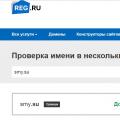 กำลังตรวจสอบตัวกรองมุมมอง
กำลังตรวจสอบตัวกรองมุมมอง การโฆษณาในรายชื่อผู้รับจดหมาย ส่งโฆษณาทางอีเมล
การโฆษณาในรายชื่อผู้รับจดหมาย ส่งโฆษณาทางอีเมล การส่ง SMS เป็นเครื่องมือโฆษณาที่มีประสิทธิภาพ การส่งจดหมายโฆษณาทางอินเทอร์เน็ต
การส่ง SMS เป็นเครื่องมือโฆษณาที่มีประสิทธิภาพ การส่งจดหมายโฆษณาทางอินเทอร์เน็ต